
目次
はじめに|ゲーム・トーク配信にVOICEVOXで読み上げBotを導入しよう
「ゲーム配信やトーク配信中のチャットを自動で読み上げてくれるBotがあれば便利なのに」と思ったことはありませんか?
無料で高品質な日本語音声を使える「VOICEVOX」と、人気の通話アプリ「Discord」を組み合わせることで、誰でも簡単に読み上げBotを作ることができます。ゲーム配信などでも活躍しますね。
この記事では、プログラミング初心者でも理解できるように、必要な準備からBotの作成・テストまでを、丁寧に順を追って解説します。コピペで使えるコード例も紹介するので、はじめての方も安心して読み進めてください。
必要なもの|Botを作る前に準備しよう
・パソコン(WindowsまたはMac)
今回のBot作成では、プログラムを実行するためにパソコンが必要です。スマートフォンやタブレットでは動作しないため、デスクトップまたはノートPCを用意しましょう。
・Python(読み上げBotを動かすための言語)
Python(パイソン)は、簡単に書けるプログラミング言語です。BotはこのPythonを使って動作します。難しそうに見えるかもしれませんが、すでに書かれたコードを使うだけなので、プログラミング未経験でも心配いりません。
・Discordアカウントとサーバー
Discordはゲーマーや配信者に人気のコミュニケーションアプリです。Botを使うには、Discordのアカウントと、自分が管理できるサーバー(チャンネル)が必要になります。
・VOICEVOXエンジン
VOICEVOXは、入力したテキストを自然な日本語音声に変換してくれる無料ソフトです。今回のBotでは、VOICEVOXの「エンジン版」を使用し、API(自動的に音声を生成する仕組み)を使って読み上げを実現します。
VOICEVOXエンジンのインストール方法
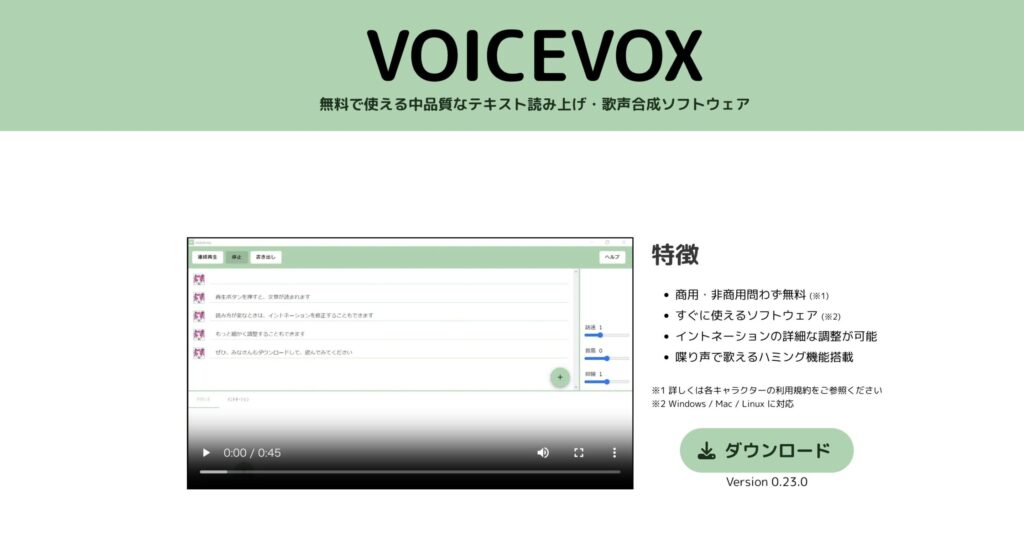
まずはVOICEVOXエンジンをPCにインストールしましょう。公式サイト(https://voicevox.hiroshiba.jp/)から「エンジン版(WindowsまたはMac)」を選んでダウンロードします。
ZIPファイルを解凍すると、「run.exe(Windows)」または「run.sh(Mac)」が入っています。これを実行することで、VOICEVOXのサーバーがローカル(自分のPC上)で起動し、ブラウザから http://localhost:50021 にアクセスできれば準備完了です。
(ちなみに、上記のリンクにはVOICEVOXエンジンを起動していないとアクセスできません。)
初回は音声データのダウンロードが自動で行われるため、ネット環境を整えた状態で実行してください。
なお、こちら(https://voicevox.hiroshiba.jp/how_to_use/)に公式の使い方が記載されているので併せてご参考にされるのをおすすめします。
Discord Botの作成手順
1. Discordの開発者サイトにアクセス
まずは以下のリンクにアクセスします:
https://discord.com/developers/applications
「New Application(新しいアプリケーション)」をクリックしてBotの名前を決めます。作成したら「Bot」タブに移動し、「Add Bot」を選択すると、Botアカウントが生成されます。
表示される「TOKEN」は非常に重要な情報です。このトークンを他人に知られるとBotを操作されてしまうので、必ずメモしておき、公開しないようにしてください。
2. Botを自分のサーバーに招待する
左メニューの「OAuth2」→「URL Generator」に移動し、「bot」にチェックを入れます。さらに「Send Messages」や「Connect」、「Speak」などの権限も選びましょう。
生成されたURLをブラウザで開くと、自分のDiscordサーバーにBotを招待できます。
読み上げBotのPythonコード例(初心者向け)
ここでは、最低限のコードだけで動作するシンプルな読み上げBotを紹介します。
このコードは、Discord上のチャットメッセージを取得し、VOICEVOXエンジンに渡して音声を作成する仕組みになっています。
pythonコピーする編集するimport discord
import requests
import json
import asyncio
TOKEN = 'ここに自分のBotトークンを入れる'
VOICEVOX_URL = 'http://localhost:50021'
intents = discord.Intents.default()
intents.message_content = True
client = discord.Client(intents=intents)
def generate_voice(text):
params = {"text": text, "speaker": 1}
audio_query = requests.post(f"{VOICEVOX_URL}/audio_query", params=params)
synthesis = requests.post(f"{VOICEVOX_URL}/synthesis", params=params, data=json.dumps(audio_query.json()))
with open("voice.wav", "wb") as f:
f.write(synthesis.content)
@client.event
async def on_ready():
print(f'Botが起動しました:{client.user}')
@client.event
async def on_message(message):
if message.author.bot:
return
generate_voice(message.content)
client.run(TOKEN)
このコードでは、音声を生成してファイル(voice.wav)に保存するところまで実装されています。実際にDiscord内で音声を再生するには、別途ffmpegとdiscord.pyのVoice機能を使った設定が必要です(以下の記事で初心者でも分かりやすく詳細解説しています)。
関連記事:VOICEVOX読み上げBotに音声再生機能を追加する方法|ffmpeg・discord.py対応【初心者向け】
よくあるトラブルと対処法
・VOICEVOXエンジンが動いていない
「localhost:50021」にアクセスできない場合、VOICEVOXエンジンが起動していない可能性があります。再度「run.exe」を実行し、ブラウザで確認してください。
・Botがチャットに反応しない
Botがサーバーに正しく招待されていない、またはトークンが間違っている場合があります。トークンの再確認と、サーバーでのBotの権限も確認しましょう。
・音声は生成されるが再生されない
今回のコードは音声の生成までです。再生するにはffmpegの導入や、音声チャンネルへの接続処理を追加する必要があります。
まとめ|VOICEVOX Botで配信やコミュニケーションを楽しくしよう
VOICEVOXとDiscordを組み合わせることで、誰でも無料で自然な日本語音声を使った読み上げBotを作ることができます。ゲーム配信やトーク配信中にコメントを読み上げたり、通知を音声で伝えたりと、活用方法はさまざまです。
最近では配信に読み上げBotを活用されている配信者も増えてきましたよね。
本記事で紹介したコードをベースに、音声の再生やコマンドによる制御など、さらに便利な機能を加えることもできます。
初心者の方も、まずはこの基本構成から始めて、ぜひあなただけのBotを作ってみてください。
また、「複数キャラの切り替えや追加方法」などを知りたい場合は、以下の関連ページもぜひご覧ください。
VOICEVOXでできることは無限大です。ぜひBot開発を楽しんでください!
VOICEVOXのその他関連記事も以下に載せておきます。
関連記事:【2025年最新版】【完全初心者向け】VOICEVOXの使い方と導入方法|Windows・Mac・Web対応

